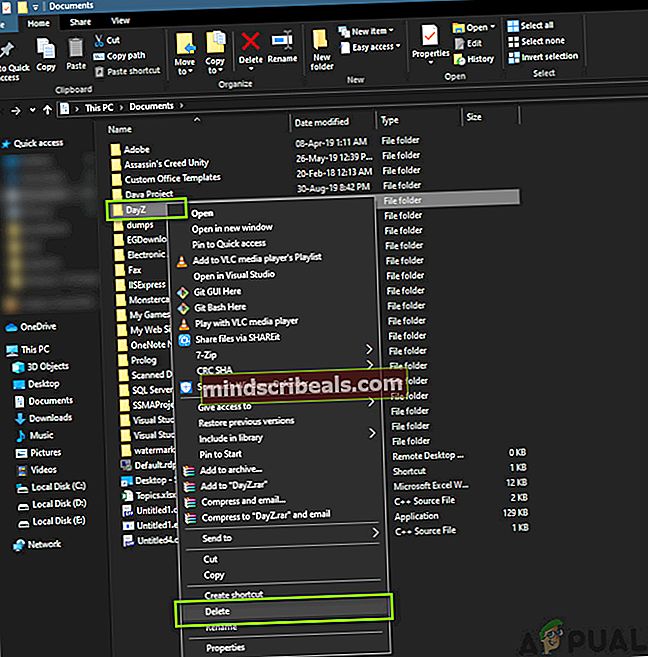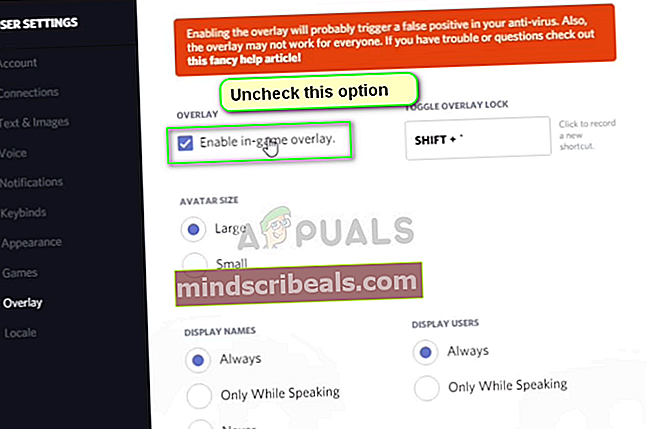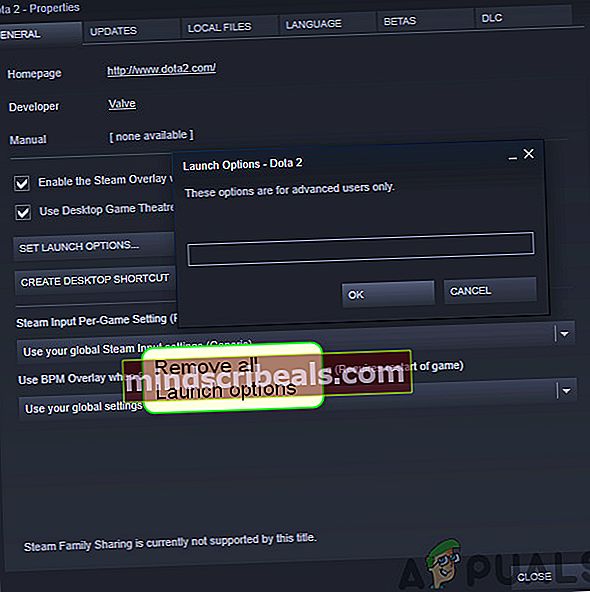Jak opravit selhání Day Z v systému Windows?
DayZ je videohra o přežití vyvinutá a publikovaná společností Bohemia Interactive. Jedná se o jednu z těch her, která měla dlouho přístupové období ve Windows před oficiálním vydáním. Má také podporu pro konzoly Xbox a PlayStation.

I přes intenzivní testování, experimenty a co už, uživatelé si stále stěžují na případy pádů uvnitř hry. Příčiny zhroucení se u jednotlivých počítačů liší, protože každý případ je jiný a bude chybné tvrdit, že k haváriím dochází pouze z jednoho důvodu. V tomto článku projdeme všemi různými řešeními používanými k vyřešení problému.
Co způsobuje zhroucení DayZ ve Windows?
Po zaznamenání neustálých pádů ve hře jsme dospěli k závěru, že k problému došlo z několika různých důvodů. Některé z důvodů, proč se hra zhroutí, jsou mimo jiné:
- Parametry příkazového řádku: Pokud hru spouštíte ve službě Steam, je pravděpodobné, že máte v aplikaci nastaveny konkrétní parametry příkazového řádku. Zde může deaktivace všech parametrů pomoci, pokud je příčinou některý z nich.
- Zastaralé / poškozené ovladače: Poškozené grafické ovladače jsou dalším důvodem, proč ve vašem počítači dojde k chybě DayZ. Grafické ovladače jsou hlavními komponentami pro přenos informací ze hry na váš hardware.
- Problém s typem bitu: Parní hry mají obvykle možnost vybrat si pro hraní 32bitovou nebo 64bitovou verzi hry. Pokud je spuštěn nesprávný bit, který se nesynchronizuje s počítačem, dojde k chybám.
- Poškozený konfigurační soubor: Každá hra ukládá konfigurační soubor do vašeho počítače. Kdykoli to načte, načte uložené konfigurace z tohoto souboru. Pokud je soubor nějak poškozen nebo neúplný, vaše hra bude často havarovat.
- Neúplné herní soubory: Pokud jsou samotné herní soubory DayZ neúplné nebo poškozené, narazíte na řadu problémů, včetně shazování. Zde můžeme použít zabudovanou metodu ověření integrity hry.
- Překrytí sváru: Překryvné vrstvy Discord jsou v herním průmyslu velmi oblíbené, protože pomáhají uživatelům zaznamenávat a sdílet klipy jejich her. Existují však případy, kdy toto překrytí je v rozporu s mechanikou Discordu a způsobuje zhroucení.
- Požadavky na PC: To je často přehlédnuto, ale stejně jako všechny hry má i DayZ své minimální požadavky. Pokud váš počítač tyto požadavky nesplňuje, nebudete moci DayZ hrát.
Než začnete s řešeními, ujistěte se, že jste přihlášeni jako správce a máte také aktivní připojení k internetu. Také se ujistěte, že jsou vaše přihlašovací údaje po ruce, protože může být vyžadováno, abyste se znovu přihlásili.
Předpoklad: Systémové požadavky
Než začneme skákat do jakéhokoli řešení, je rozumné zkontrolovat, zda náš počítač splňuje všechny systémové požadavky hry. Přestože hra poběží s minimálními požadavky, doporučujeme, abyste měli alespoň doporučené požadavky.
minimální systémové požadavky procesor: Intel Core i5-4430 RYCHLOST CPU: Info RAM: 8 GB OS: Windows 7 / 8.1 64-bit VIDEOKARTU: NVIDIA GeForce GTX 760 nebo AMD R9 270X PIXELSHADER: 5.0 VRCHOLSHADER: 5.0 ZVUKKARTU: Kompatibilní s DirectX® VOLNÝ, UVOLNITDISKPROSTOR: 16 GB VĚNOVÁNOVIDEORAM: 2048 MB
Doporučené systémové požadavkyprocesor: Intel Core i5-6600K nebo AMD R5 1600X procesor RYCHLOST: Informace RAM: 12 GB OS: Windows 10 64-bit VIDEOKARTU: NVIDIA GeForce GTX 1060 nebo AMD RX 580 PIXELSHADER: 5.1 VRCHOLSHADER: 5.1 ZVUKKARTU: Kompatibilní s DirectX® VOLNÝ, UVOLNITDISKPROSTOR: 25 GB VĚNOVÁNOVIDEORAM: 4096 MB
Jakmile zjistíte, že máte minimální požadavky, můžete pokračovat.
Řešení 1: Ověření souborů her a mezipaměti
Ověření integrity herních souborů by mělo být naším prvním krokem v procesu odstraňování problémů. Kontrola integrity herních souborů je vestavěná funkce Steam, která je k dispozici ve všech hrách nainstalovaných ve vašem počítači ve službě Steam. Stroj porovnává každý místní soubor s manifestem, který stáhne ze serverů.
Pokud motor zjistí jakoukoli nesrovnalost, automaticky přejde a nahradí špatnou místní verzi novou, kterou stáhne. Tento proces zajistí, že nebudete mít problémy s poškozenými herními soubory. Díky tomuto procesu bude vaše hra aktualizována prostřednictvím služby Steam.
- Zahájení Parní a klikněte na Knihovna tlačítko na horní záložce.
- Nyní vyhledejte Rage 2 v levém navigačním podokně. Klikněte na něj pravým tlačítkem a vyberte Vlastnosti.
- Ve vlastnostech hry klikněte na ikonu Místní soubory kartu a vyberte Ověřte integritu herních souborů.

- Nechte proces dokončit. Po dokončení restartujte počítač úplně a zkontrolujte, zda je problém vyřešen.
Řešení 2: Odstranění konfiguračních souborů
Pokud výše uvedená metoda nefunguje a ve hře stále dochází ke zhroucení, zkusíme z počítače odstranit všechny konfigurační soubory hry. Každá hra ukládá do vašich dokumentů místní konfigurační soubor. Kdykoli jej načte, nejprve načte soubor a načte odtud všechny uložené předvolby.
Pokud je konfigurační soubor poškozený nebo neúplný, setkáte se s řadou problémů, včetně selhání. Zde nejprve odstraníme konfigurační soubory a poté provedeme metodu 1 znovu. Soubory budou nahrazeny výchozími kopiemi.
Poznámka: Tato metoda může odstranit některé vaše předvolby, takže mějte na paměti, že je možná budete muset znovu nastavit ve hře. Také se ujistěte, že jste přihlášeni jako správce.
- Než budeme pokračovat, ujistěte se, že jste zavřeli všechny instance DayZ v počítači ze správce úloh.
- Stiskněte Windows + R, zadejte „%data aplikací%”V dialogovém okně a stiskněte klávesu Enter.
- Nyní se vraťte o krok zpět a přejděte na AppData> Místní. Nyní vyhledejte složku DayZ a odstranit ji.
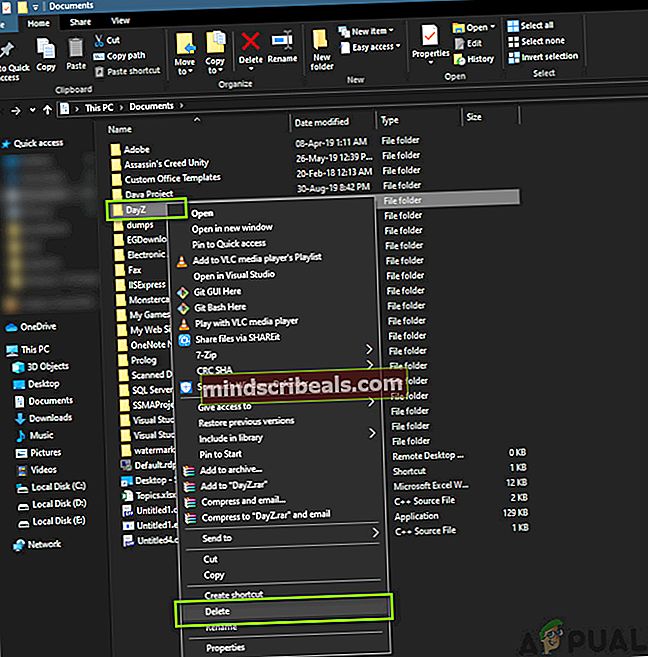
- Nyní stisknutím Windows + E spusťte průzkumník a přejděte na následující adresu:
C: \ Users \ Documents \ DayZ
Také zde odstraňte složku DayZ.
- Restartujte počítač úplně a znovu spusťte DayZ. Zkontrolujte, zda je problém vyřešen.
Poznámka: Soubory můžete také vyjmout a vložit na jiné místo, pokud je nechcete zcela smazat. Pokud to nejde správně a stále narazíte na selhání, můžete soubory kdykoli přesunout zpět.
Řešení 3: Zakázání překryvů
Překryvné vrstvy jsou užitečné softwarové komponenty, které uživatelům umožňují snadný přístup. Mají tvar malého pruhu nebo nápovědy, kterou můžete použít k záznamu herní akce bez alt-tabbing pomocí rekordéru obrazovky. O těchto překryvech, i když jsou užitečné, je známo, že způsobují četné problémy s hrou, kdykoli jsou v rozporu s jejím motorem.
To lze říci zejména pro Discord, a proto jsme zahrnuli metodu, jak ji deaktivovat. Nezapomeňte také deaktivovat všechny ostatní překryvné vrstvy.
- Po spuštění programu Discord jej otevřete Uživatel Jakmile jste zde, vyberte Překrytí pomocí levé navigační lišty a zrušte zaškrtnutí možnost Povolit překrytí ve hře.
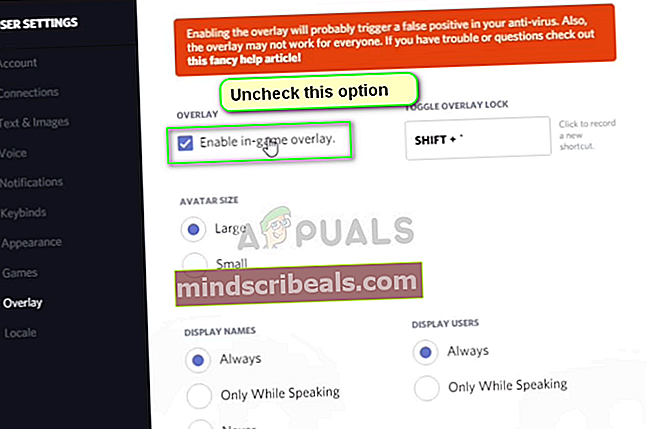
- Restartujte počítač úplně, aby byly změny implementovány, a zkontrolujte, zda je problém se zhroucením v Day Z opraven.
Řešení 4: Odebrání možností spuštění
Možnosti spuštění jsou malé příkazy, které se zadávají přímo do samotného spouštěče hry ve službě Steam. Umožňují uživatelům zadávat malé příkazy, ale mění celý běh hry. Možnosti spuštění obvykle nemají žádný konflikt s žádnými hrami, ale zdá se, že engine DayZ někdy nefunguje správně, pokud možnosti spuštění nejsou podporovány.
Zde v tomto řešení přejdeme do vaší knihovny Steam. Vyhledejte DayZ a poté odstraňte všechny možnosti spuštění, pokud jsou k dispozici.
- Spusťte Steam a kliknutím na Knihovna zobrazte všechny své hry. Nyní klikněte pravým tlačítkem na položku DayZ a klikněte na Vlastnosti.
- Jakmile jste ve vlastnostech, přejděte na kartu Obecné a klikněte na Nastavit možnosti spuštění.
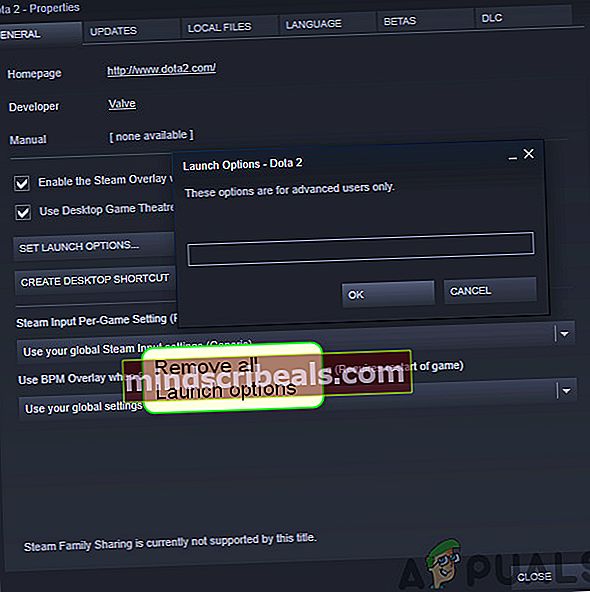
- Nyní odeberte ze hry všechny možnosti spuštění a uložte změny.
- Restartujte počítač správně a zkuste spustit hru. Zkontrolujte, zda je problém vyřešen.
Řešení 5: Aktualizace grafických ovladačů
Jednou z nejzřejmějších příčin havárie v DayZ jsou grafické ovladače ve vašem počítači. Ovladače jsou nízkoúrovňový software, který obsahuje pokyny pro komunikaci s hardwarovými komponentami. Tyto hardwarové komponenty zase provádějí své činnosti, jako je grafický modul zobrazující grafiku.
V tomto posledním řešení odinstalujeme vaše grafické ovladače pomocí DDU v nouzovém režimu a poté nainstalujeme ty výchozí. Pokud výchozí nefungují, přejdeme dál a aktualizujeme je na nejnovější dostupnou verzi.
- Po instalaci Display Driver Uninstaller (DDU), spusťte počítač bezpečný režim. Můžete si přečíst náš článek o tom, jak spustit počítač v nouzovém režimu.
- Po spuštění DDU vyberte první možnost „Vyčistěte a restartujte“. Když toto provedete, aktuální ovladače budou odebrány a počítač bude restartován.

- Nyní po odinstalaci spusťte počítač normálně bez nouzového režimu. Typ devmgmt.msc po stisknutí Windows + R spusťte správce zařízení. Nyní klepněte pravým tlačítkem na libovolný dostupný prostor a vyberte Vyhledejte změny hardwaru. Nyní budou nainstalovány výchozí ovladače.
- Výchozí ovladače většinou nebudou moc dobré, takže je můžete buď nainstalovat pomocí aktualizace systému Windows, nebo je můžete nainstalovat ručně na webu výrobce grafiky.
Vyhledejte grafické ovladače, klikněte na ně pravým tlačítkem a klikněte na Aktualizujte ovladač.
- Po instalaci ovladačů restartujte počítač a zkontrolujte, zda je problém vyřešen.